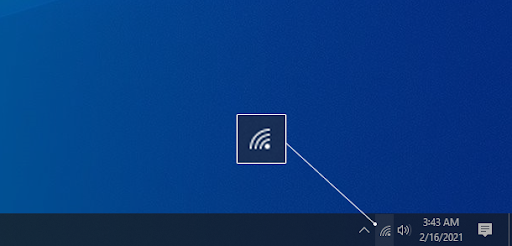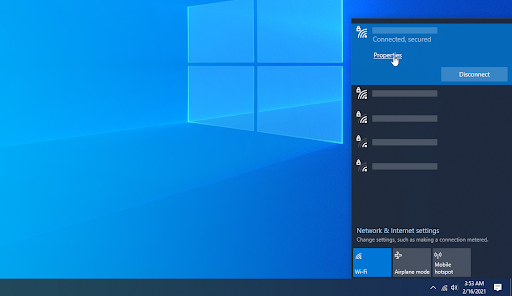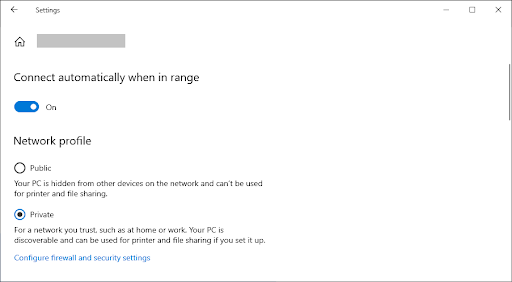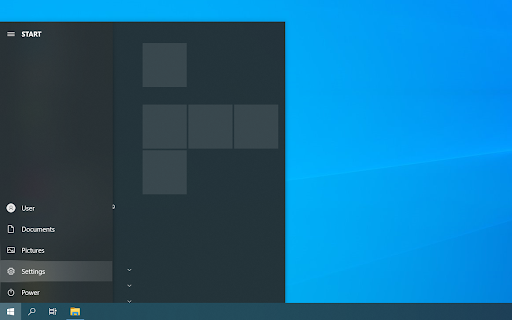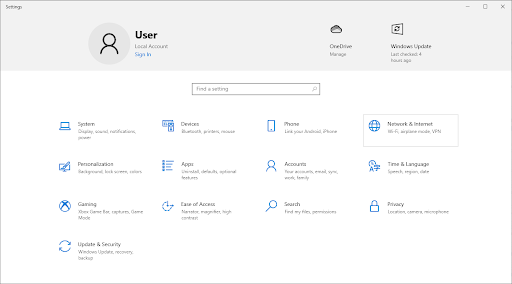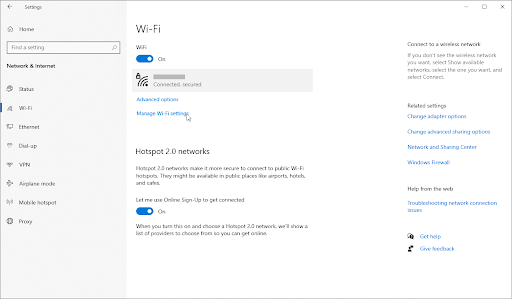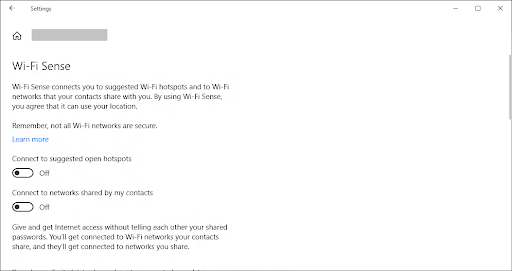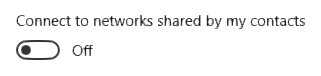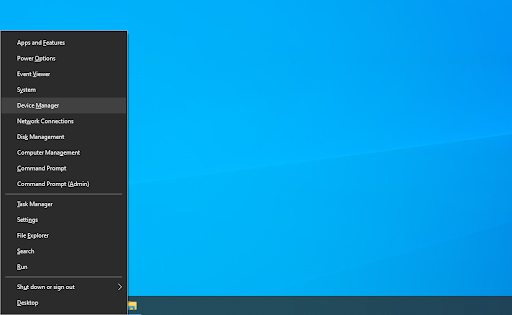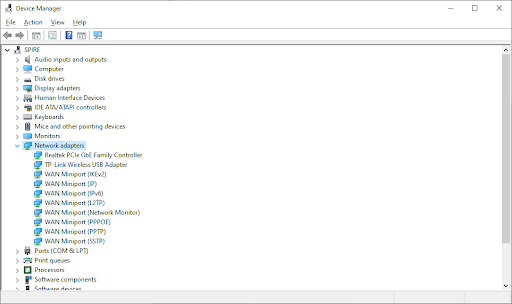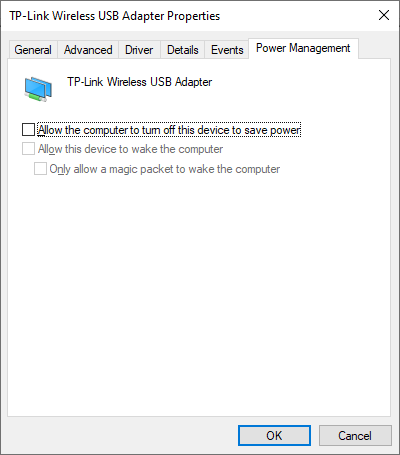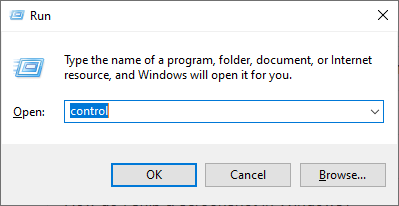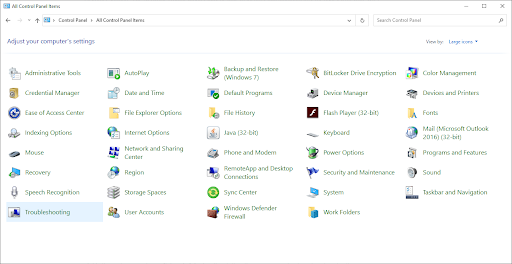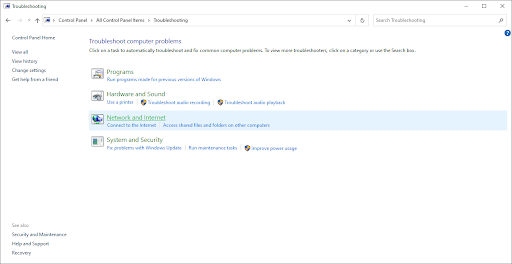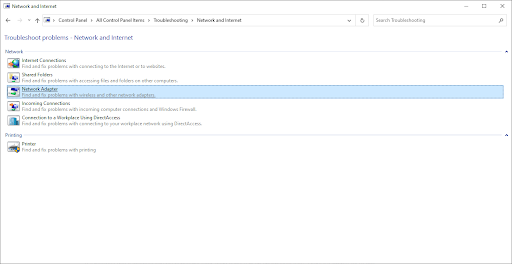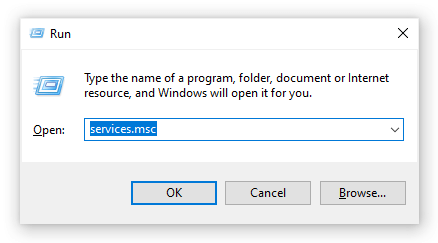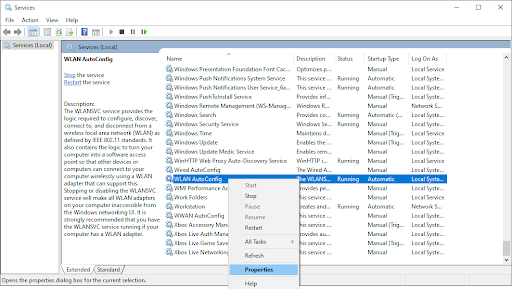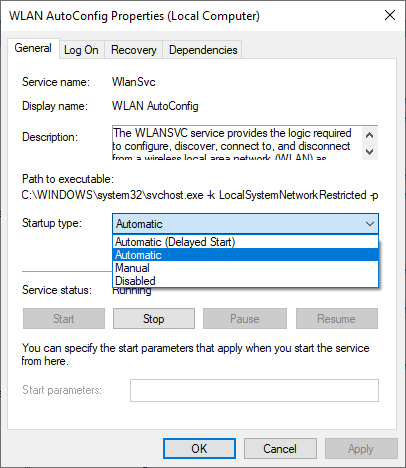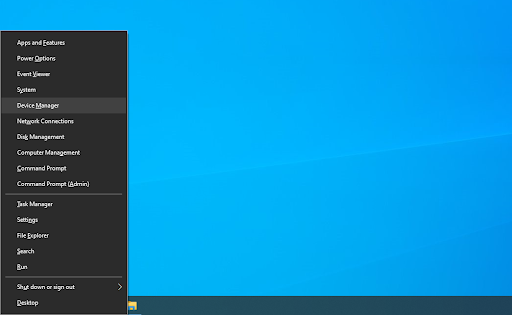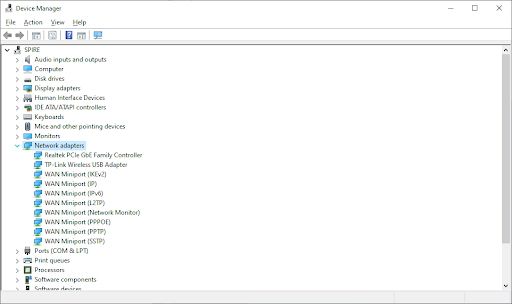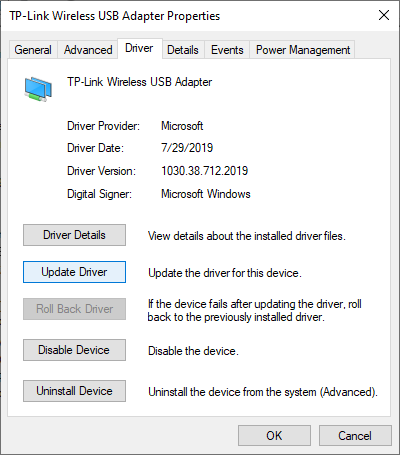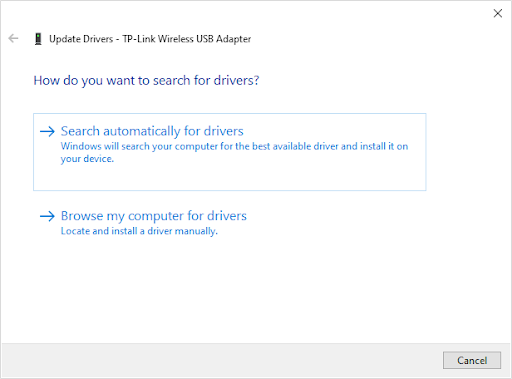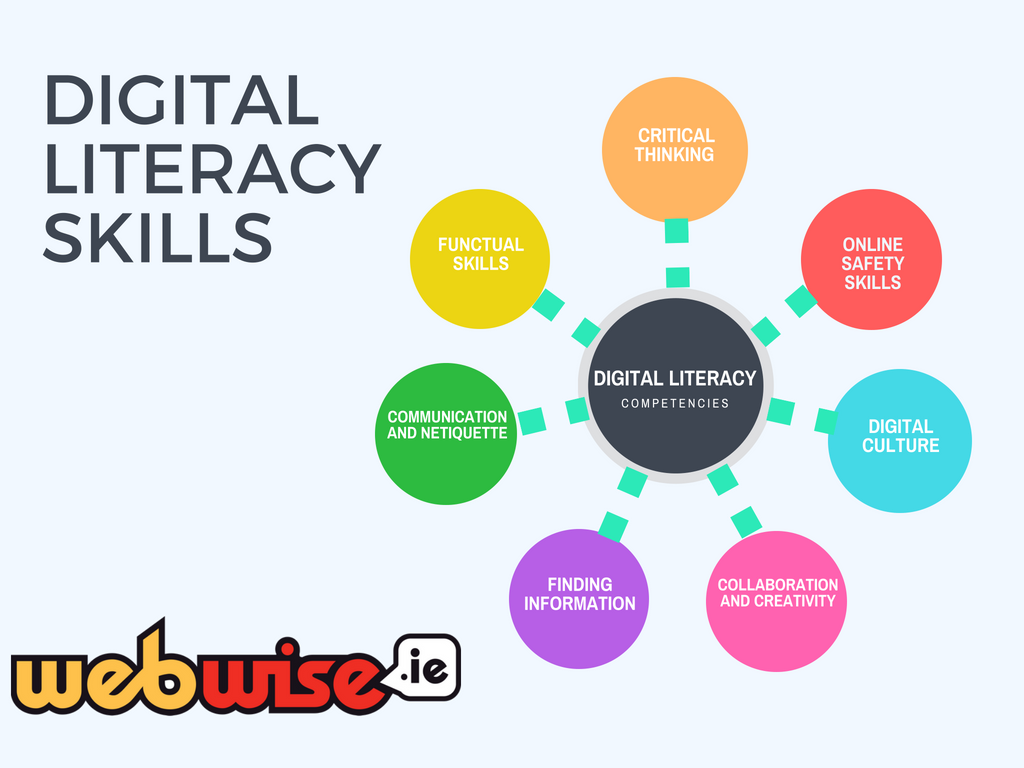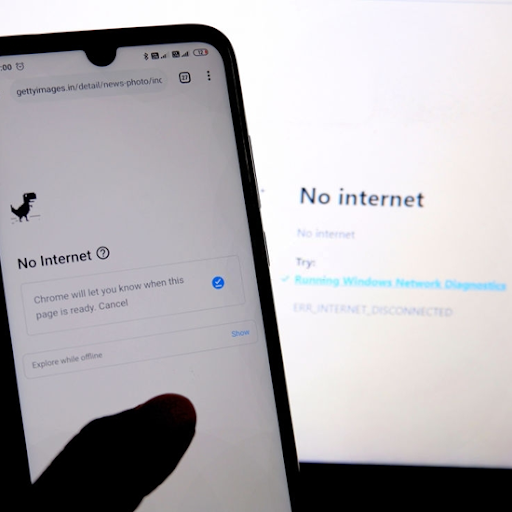
Многи корисници оперативног система Виндовс 10 из различитих разлога имају проблема са Ви-Фи мрежом. Чини се да је најчешћи проблем Ви-Фи који се често прекида, због чега корисници губе приступ Интернету. Овај проблем може бити узрокован различитим разлозима, као што су:
- Софтвер за Ви-Фи управљачки програм није ажуриран. Уверите се да су управљачки програми увек ажурни како би се исправиле грешке, проблеми са компатибилношћу итд.
- Ваш управљачки програм није компатибилан са вашом тренутном верзијом Виндовс 10. Ако ажурирање управљачког програма не успе, покушајте да преузмете најновију верзију оперативног система Виндовс 10 и такође ажурирате систем.
- Постоји проблем управљања напајањем.
Иако је досадан и фрустрирајући, овај проблем је лако отклонити. У овом водичу ћете научити најлакше и најбрже методе које можете покушати да поново успоставите стабилну ВиФи везу.
Шта узрокује да се ВиФи и даље прекида?
Већина проблема са Виндовс 10 има много могућих узрока. ВиФи се аутоматски прекида с времена на време један је од ових проблема.
неважећа ип конфигурација виндовс 10
Ослањајући се на активну и корисну заједницу корисника Виндовс 10, успели смо да утврдимо неке од најчешћих узрока ове грешке. Имајте на уму да би ваш проблем могао бити јединствен - то су само уобичајене теме које се појаве када корисници самостално разговарају о ВиФи прекиду везе.
- ВиФи Сенсе . Виндовс 10 представља функцију названу ВиФи Сенсе. Дизајниран је да олакша повезивање са другим ВиФи мрежама, али понекад то само испречи. Омогућава вам аутоматско повезивање са отвореном бежичном жаришном тачком са којом се други корисник Виндовс 10 претходно повезао и делио је.
Ова функција може проузроковати да се Виндовс 10 рачунар прекине везе са ВиФи мрежом и покуша да се повеже са другом мрежом у близини која никада раније није била успешно повезана на вашем рачунару.
- Управљање струјом . Како је Виндовс 10 популаран и међу корисницима преносних рачунара, Мицрософт је увео бројне начине за смањење потрошње енергије у покушају да продужи животни век батерије на уређајима.
Једна од ових опција укључује могућност аутоматског онемогућавања различитог хардвера када потрошња енергије достигне одређену количину на рачунару. Могуће је да ова функција искључује ВиФи адаптер, због чега се рачунар често прекида са мреже.
- Застарели или оштећени управљачки програми . Управљачки програми су важне компоненте које имају, јер брину о функционалности повезаног хардвера и још много тога. Ако су ваши управљачки програми застарели или оштећени, неће функционисати како је предвиђено, што ће узроковати проблеме.
- Лоше конфигурисан бежични адаптер . Могуће је да су поставке попут откривања опсега фреквенција канала промењене у конфигурацији вашег бежичног адаптера. Иако се могу чинити као безначајне промене, оне могу проузроковати да се ВиФи и даље прекида.
- Оштећење или постављање усмеривача . Ако ваш рутер сам по себи не функционише исправно, то може проузроковати губитак приступа Ви-Фи мрежи. Оптимизирајте положај вашег рутера приближавањем уређаја. Уверите се да рутер није оштећен споља
Брзо решење за грешку „Интернет насумично прекида везу“
Ево потенцијалног брзог решења ако се Интернет случајно прекине у оперативном систему Виндовс 10. Требали бисте започети решавање проблема довршавањем ових метода да бисте потенцијалну везу са Интернетом могли обновити за неколико минута:
- Поново покрените рутер или га вратите на подразумеване поставке. Такође можете покушати да поново покренете свој рачунар.
- Ажурирајте управљачке програме за Ви-Фи адаптер и управљачке програме за Ви-Фи. Обавезно преузмите управљачке програме само са веб локације произвођача како бисте избегли злонамерни софтвер или застареле производе.
- Обратите се свом добављачу Интернет услуга (ИСП) да бисте проверили да ли постоји зона везе на вашој локацији.
Како исправити прекид везе са Ви-Фи-јем у оперативном систему Виндовс 10
Након што смо утврдили неке могуће узроке, време је да дођемо до дна грешке и започнемо решавање проблема. Методе у наставку фокусирају се на често поправљање Интернета и насумично прекидање везе са Виндовсом 10. Ако имате различите мрежне грешке, проверите нашу Центар за помоћ за могуће решење.
Предуслови
Пре него што пређемо на исправљање везе, важно је да предузмете неке предуслове да бисте осигурали да поправак тече без застоја.
како подесити Виндовс 7 са УСБ-а
- Направите резервну копију података . (Опционално) Препоручујемо вам да све основне податке сачувате на спољном погону пре него што почнете да бисте поправили ову грешку. Неке методе наведене у наставку захтевају да манипулишете подешавањима налога, што у одређеним околностима може довести до губитка података.
Корисничку мапу можете пронаћи у Ц: Корисници , ово је мапа за коју препоручујемо да направите резервну копију.
- Приступите администраторском налогу . Да би се извршиле неке од исправки у наставку, потребне су административне дозволе. То једноставно значи да морате да користите локални налог којем је додељена улога администратора.Потребна помоћ? Погледајте наш Како да локалног корисника поставите за администратора у оперативном систему Виндовс 10 Водич.
Када завршите са претходно наведеним предусловима, време је да почнете да исправљате грешку.
1. метод: Поставите кућну мрежу као приватну уместо као јавну
-
Лоша ВиФи подешавања су често кривац за честе проблеме са везом на Интернет. Неки корисници пријављују да јавно приказивање матичне мреже може проузроковати проблеме са везом. Ово се лако може поправити једноставним подешавањем ВиФи мрежа на приватне.
Кликните на Мрежа и Интернет у системској палети. Ако ову икону не видите у системској палети, покушајте да кликнете на стрелицу која показује горе да бисте открили све скривене ставке.
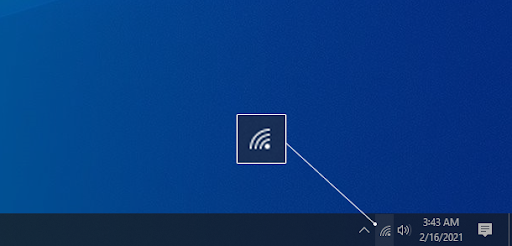
- Кликните на мрежу са којом сте повезани, а затим на Својства линк.
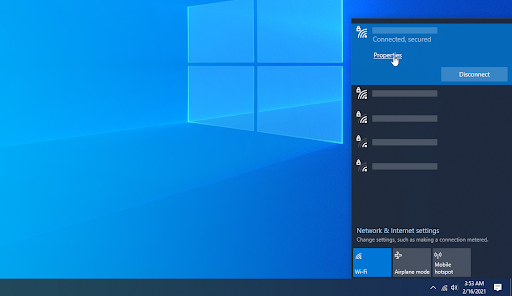
- Потражите Мрежни профил заглавље. У овом одељку обавезно промените везу у Приватни уместо Јавно. Обавезно користите ово ако сте повезани на ВиФи мреже у које имате поверења.
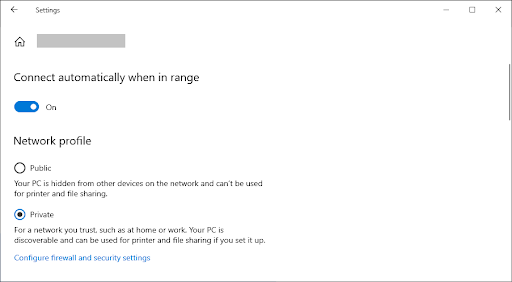
- Тестирајте да ли се ваш интернет и даље наставља прекидати након промене.
2. метод: Онемогућите ВиФи Сенсе
ВиФи Сенсе може бити прилично проблематична карактеристика упркос ономе за шта је првобитно направљен. Препоручујемо да покушате да онемогућите функцију како бисте тестирали да ли узрокује било какве сметње у вашој мрежи.
2021 Ажурирање : Вифи Сенсе више не постоји након ажурирања верзије 1803 за Виндовс 10. Функција је тихо уклоњена са свих рачунара из разлога наведених у Мицрософт-у Најављујемо Виндовс 10 Инсидер Превиев Буилд 14342 блог пост.
Ако и даље користите старију верзију оперативног система Виндовс 10 са омогућеним ВиФи Сенсе-ом, следите кораке у наставку да бисте искључили функцију и потенцијално поправили интернет везе:
- Кликните на Виндовс икону на траци задатака да бисте отворили мени Старт. Овде кликните на Подешавања . (Такође можете да користите Виндовс + И тастерска пречица.)
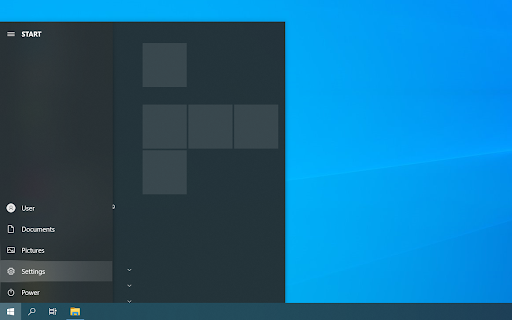
- Кликните на Мрежа и Интернет плочица.
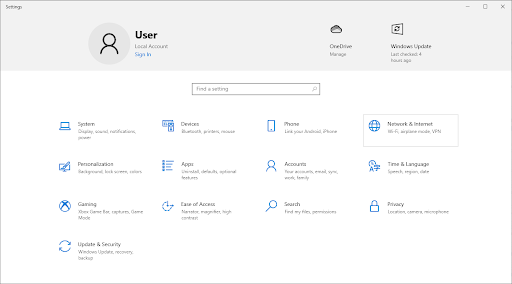
- Помоћу менија на левој страни пређите на одељак Ви-Фи. Кликните везу „Управљање Ви-Фи подешавањима“ испод детаља ваше тренутне везе, као што је приказано доле.
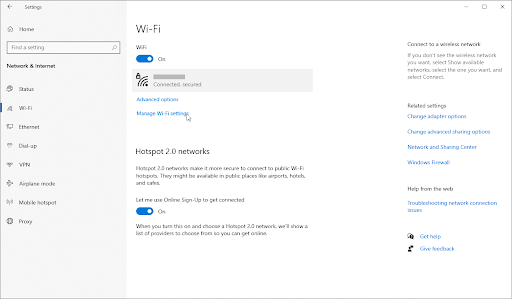
- Померите се надоле док не дођете до Ви-Фи Сенсе одељак. Укључите прекидач у оквиру Повежи се са мрежама које моји контакти деле на Искључено како бисте били сигурни да је функција правилно онемогућена.
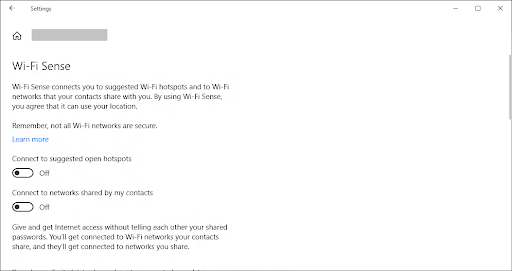
- Тестирајте да ли ваш интернет и даље има проблема са везом. Можда ће бити потребно да поново покренете рачунар пре него што се промене врате.
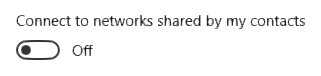
- Тестирајте да ли ваш ВиФи и даље има проблема са везом.
3. метод: Исправите поставке за управљање напајањем
Могуће је да ваша подешавања управљања напајањем с времена на време онемогуће бежични адаптер, због чега ће се привремено прекинути. То можете лако поправити ако направите једно мало подешавање.
- притисните Виндовс + Кс тастере на тастатури и кликните на Менаџер уређаја опција из менија.
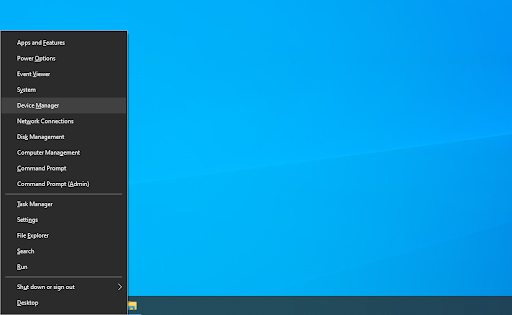
- Проширите Мрежни адаптери кликом на стрелицупоред тога.
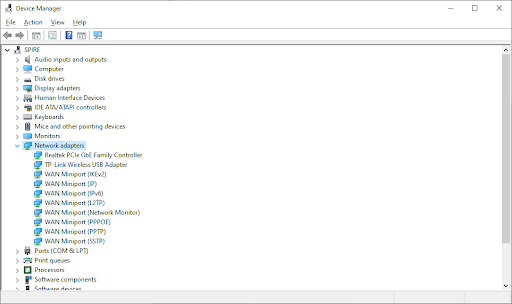
- Двапут кликните на адаптер, а затим у новом прозору пређите на картицу Управљање напајањем. Уклоните ознаку из поља Дозволи рачунару да искључи овај уређај ради уштеде енергије, а затим кликните на дугме У реду.
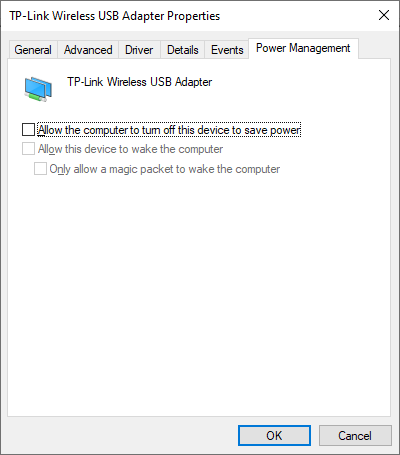
- Поништите поље поред Дозволите рачунару да искључи овај уређај ради уштеде енергије затим кликните ОК.
- Поново покренути уређаја и погледајте да ли и даље имате проблема са ВиФи мрежом.
4. метод: Покрените алатку за решавање проблема са мрежом
Виндовс 10 долази са мноштвом програма за решавање проблема како би се решио уобичајених проблема и грешака без потребе да контактира корисничку подршку. Алат за решавање проблема са мрежом можда ће моћи да идентификује и аутоматски реши проблеме са ВиФи мрежом.
- Претражите „покрени“ или притисните тастере Виндовс + Р на тастатури да бисте отворили услужни програм „Покрени“. Укуцајте „цонтрол“ и притисните дугме ОК. Ово ће отворити контролну таблу.
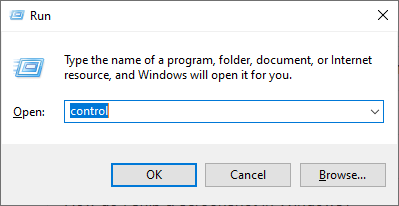
- Једном када се отвори контролна табла, обавезно подесите режим приказа Велике иконе . Сада одаберите Решавање проблема опција.
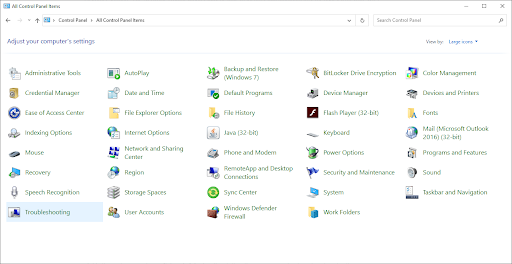
- Кликните на Мрежа и Интернет .
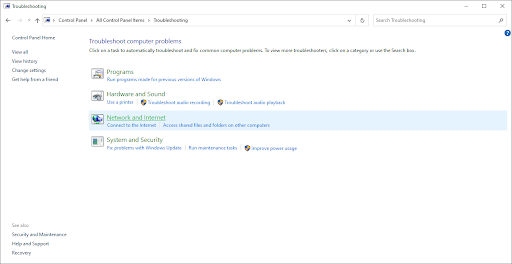
- На следећем екрану одаберите Мрежни адаптер , а затим следите упутства на екрану да бисте аутоматски поправили откривене грешке.
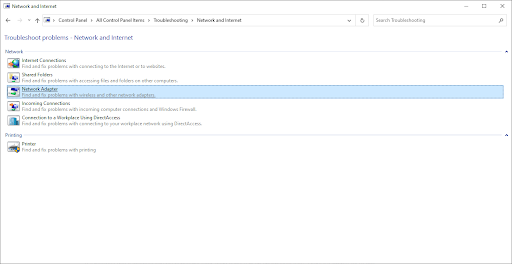
- Поново покренути уређаја и погледајте да ли и даље имате проблема са ВиФи мрежом.
5. метод: Ресетујте услугу Ви-Фи АутоЦонфиг
Могуће је да услуга са инвалидитетом чини да се ВиФи понаша на неочекиван начин. Постоји једноставно решење, све што треба да урадите је да ресетујете проблематичну услугу.
- притисните Виндовс + Р. тастере на тастатури за покретање услужног програма Рун. Укуцати услуге.мсц и притисните дугме ОК.
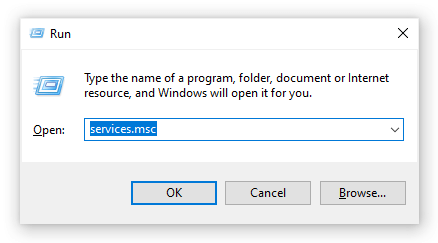
- Пронађите ВЛАН АутоЦонфиг ставку у прозору Услуге, а затим кликните десним тастером миша и изаберите Својства .
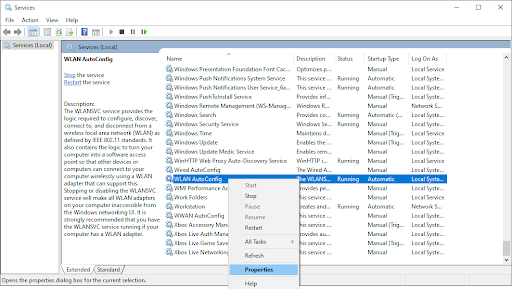
- Промените тип покретања у Аутоматски. Када је изабрано, кликните на дугме Примени, а затим затворите прозор притиском на дугме У реду.
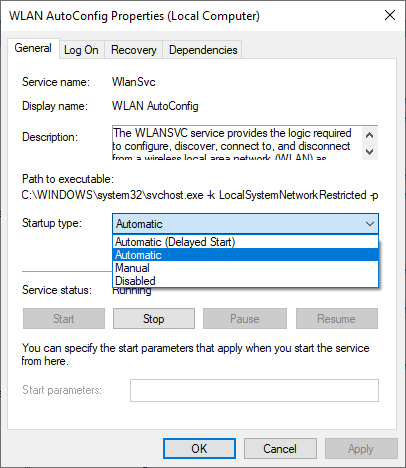
- Кликните на Применити дугме, а затим затворите прозор притиском на У реду дугме.
- Тестирајте да ли и даље имате проблема са ВиФи везом. Ако да, поново покренути рачунар и покушајте поново.
6. метод: Ажурирајте бежичне управљачке програме
Застарели управљачки програми могу изазвати читав низ проблема на вашем систему. Обавезно их ажурирајте како бисте евентуално решили проблеме са мишем у оперативном систему Виндовс 10.
како поправити тастатуру рачунара
- притисните Виндовс + Кс тастере на тастатури и кликните на Менаџер уређаја опција из менија.
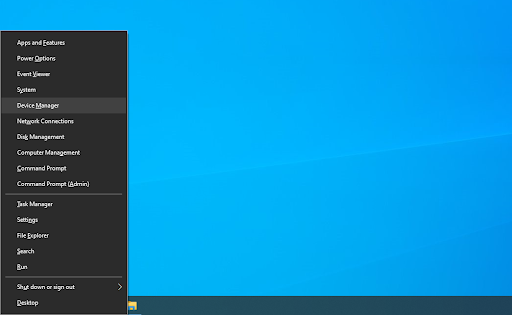
- Проширите Мрежни адаптери кликом на стрелицупоред тога.
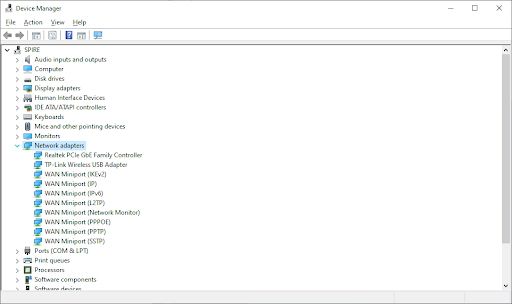
- Двапут кликните на адаптер. У новом прозору пређите на картицу Управљачки програм, а затим кликните на дугме Ажурирај управљачки програм.
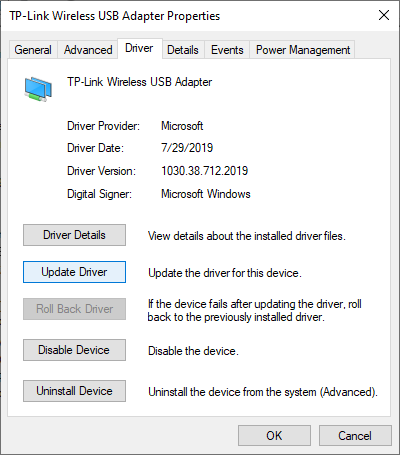
- Дозволите Виндовс 10-у да тражи најновији управљачки програм на вашем локалном рачунару или на мрежи, а затим следите било која упутства на екрану да бисте га инсталирали на уређај.
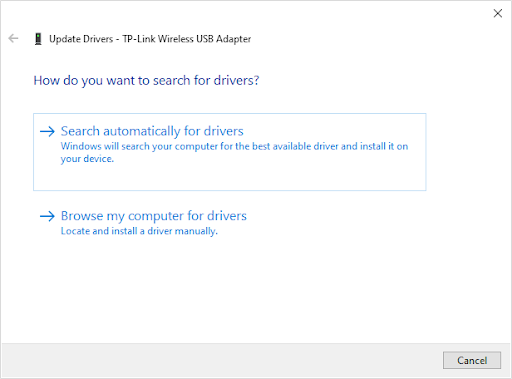
- Могуће је да Виндовс 10 не открије ниједно ажурирање управљачког програма. Добра је пракса да на веб локацији произвођача проверите да ли постоје могућа ажурирања. Ако пронађете ажурирани управљачки програм, инсталирајте га ручно на свој уређај.
- Поново покрените рачунар и тестирајте да ли је и даље присутна грешка при прекидању ВиФи везе.
Надамо се да је наш водич могао да вам помогне да решите проблем честог прекида везе са ВиФи мрежом. Уживајте у прегледавању Интернета онако како је требало!
Последње мисли
Ако у будућности приметите да ваш систем има сличне проблеме, слободно се вратите на наш чланак и примените неке друге исправке. Ако ништа не успе, препоручујемо да се обратите Мицрософтовом тиму за корисничку подршку или потражите ИТ стручњака у вези са здрављем вашег рачунара.
Да ли сте заинтересовани да сазнате више о оперативном систему Виндовс 10? Можете прегледати нашу наменску Одељак центра за помоћ и пронађите чланке о свему што је повезано са Мицрософтовим револуционарним оперативним системом.
Ако тражите софтверску компанију којој можете веровати због њеног интегритета и поштене пословне праксе, не тражите даље од СофтвареКееп-а. Ми смо Мицрософт сертификовани партнер и БББ акредитовано предузеће које брине о томе да нашим купцима пружи поуздано и задовољавајуће искуство у коришћењу софтверских производа. Бићемо са вама пре, током и после свих продаја.
Можда ће ти се свидети и
Како персонализовати Виндовс 10
Како се користи више рачунара у оперативном систему Виндовс 10
Како поправити контролу осветљености која не ради у оперативном систему Виндовс 10